話說某年某月,筆者買了一台 Kindle 後,發現這貨有專有的電子書格式,其中大家比較偏愛 mobi 格式。為了找資源,不得不混跡於各類 Kindle 論壇。後來偶然發現我們自己也能編輯制作 mobi 電子書,在這裡做一個簡單教程,算是回饋一下各類愛書人吧。
筆者 現在用的系統是 MATE 版本的 LinuxMint 17.2,其它版本的大同小異,相信大家自會融會貫通的,好了,廢話不多說,開始正文。
對於 MATE 桌面,默認的文本編輯器是 pluma。有時候我們打開某個 txt 文件,會發現出現亂碼,或是打不開的現象,這是因為系統無對應編碼,我們來逐步解決。
1. 安裝 dconf-tools:
復制代碼代碼如下:
sudo apt-get install dconf-tools
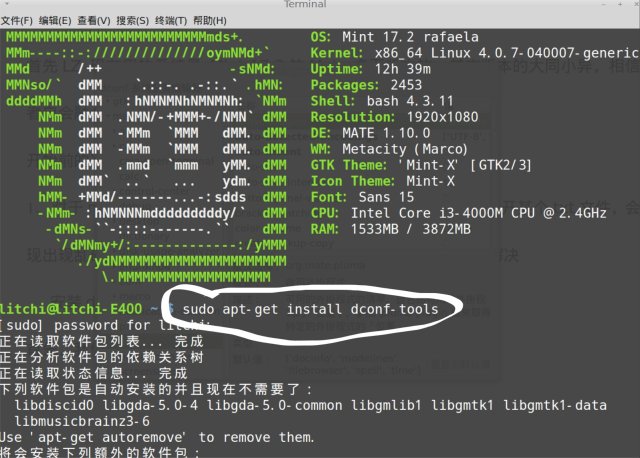
2.在 “菜單:系統工具” 中找到 “dconf 系統配置編輯器”並打開,在編輯器左側逐步點擊“org/mate/pluma ”,找到我們需要修改的地方。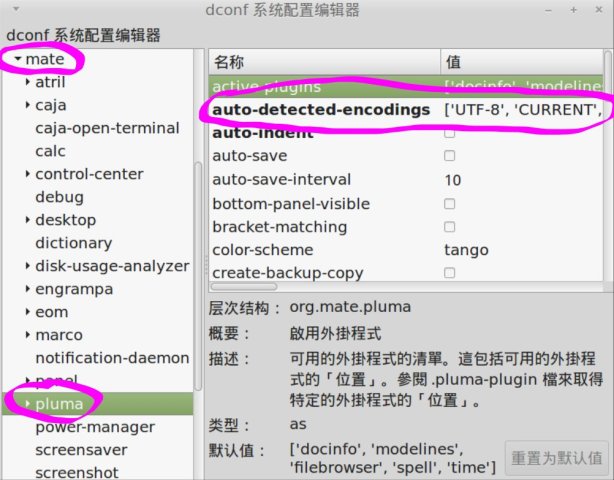
我們可以看到在右側”auto-detected-encodings” 裡出現的編碼,默認值是‘UTF-8’。我們需要手動添加 ‘GB18030’, ‘GBK’, ‘GB2312’ 這三種編碼:雙擊右側的”值“的選項,出現槽框後添加上述三種編碼。如下圖: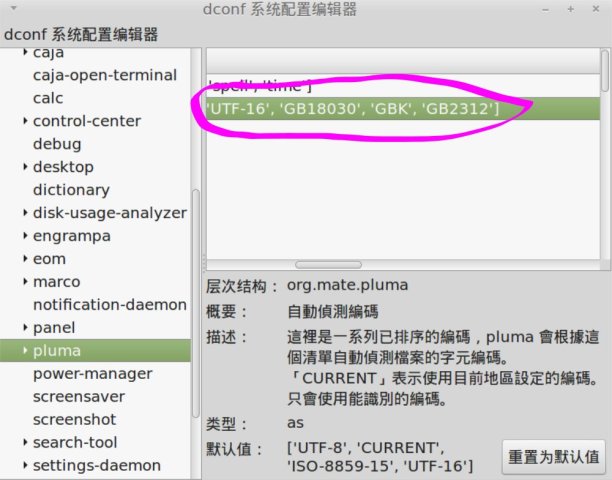
然後點擊鍵盤 Enter 鍵確定。
關於配置pluma 編碼問題,如覺復雜,可直接安裝軟件 leafpad 來代替 pluma。
3.打開 ”軟件管理器“ ,搜索軟件 calibre並安裝。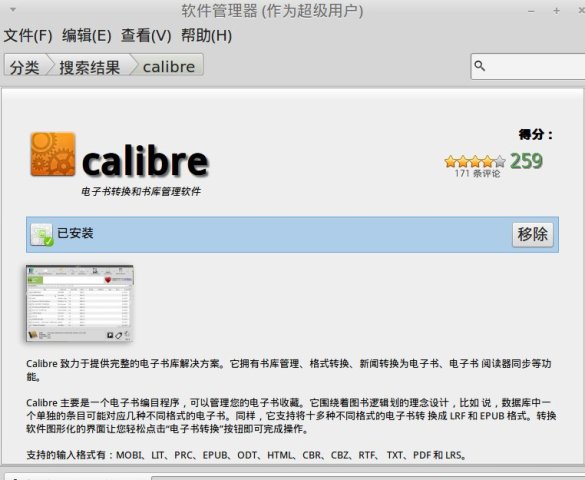
OK,准備工作全部結束,我們開始下一步操作。
4.將已下載好的 txt,使用 pluma(或是 leafpad)打開,點擊”文件-另存為“,並且選擇字符編碼為“UTF-8”。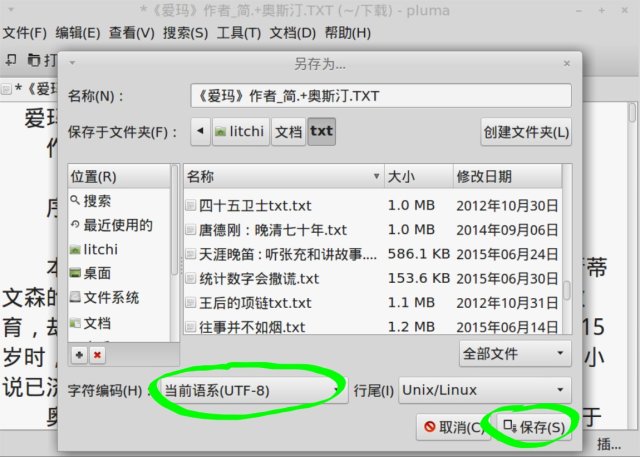
5.打開軟件 calibre (在 菜單:辦公 選項裡),點擊左上角“添加書籍”,選取 txt 電子書後點擊“打開”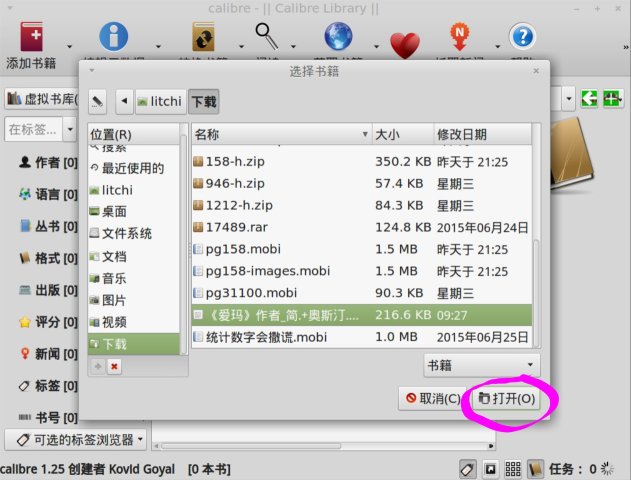
然後點擊“轉換書籍”。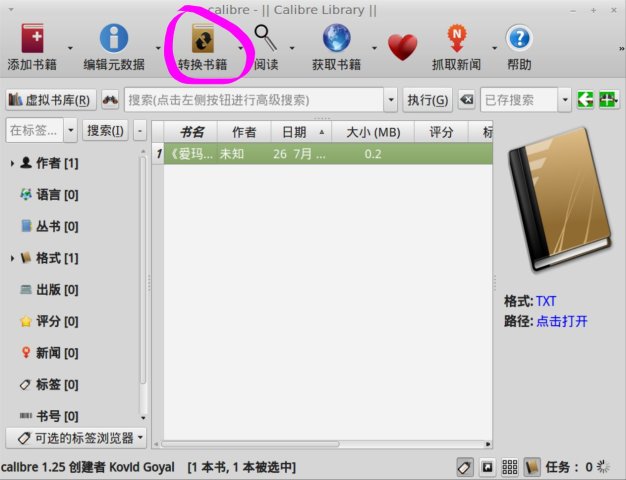
如下圖,可以看到左上角輸入格式為 TXT(源文件),將右上角輸出格式改為 MOBI(要導出的格式),之後下方的書名啦,作者啦可以自己編輯。設置好後點擊右下角的“確定”,軟件開始工作中......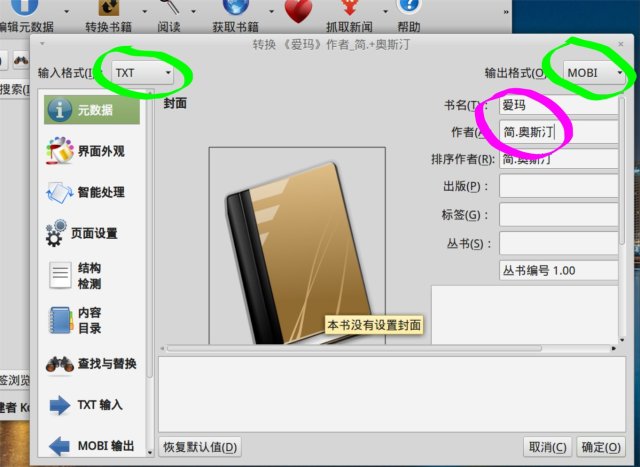
那麼什麼時候轉換完畢呢,如下圖,當右下角”任務“量顯示為 0 時,即表示全部轉換完畢。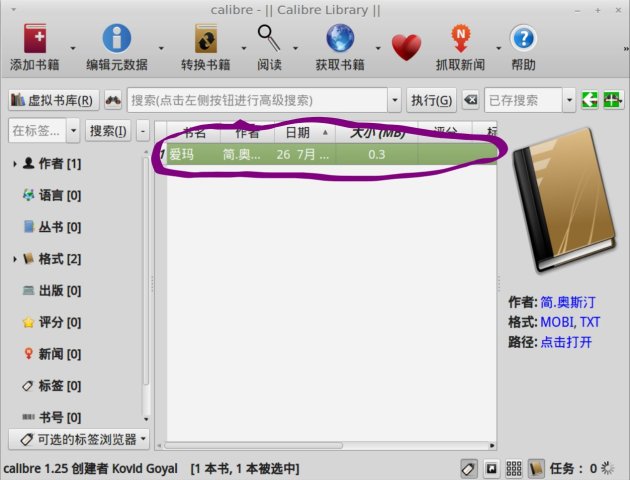
那麼問題來了,我們轉換好的書籍去了哪裡呢?右擊目錄框中的書,選取“打開所在目錄”,一項,即可進入對應文件夾啦。
不過,我們會看到,我們轉換好的書籍,漢字全部顯示成了拼音,也就是說不支持中文顯示,不過這也無傷大雅了,我們可以將電子書提取出來,二次命名。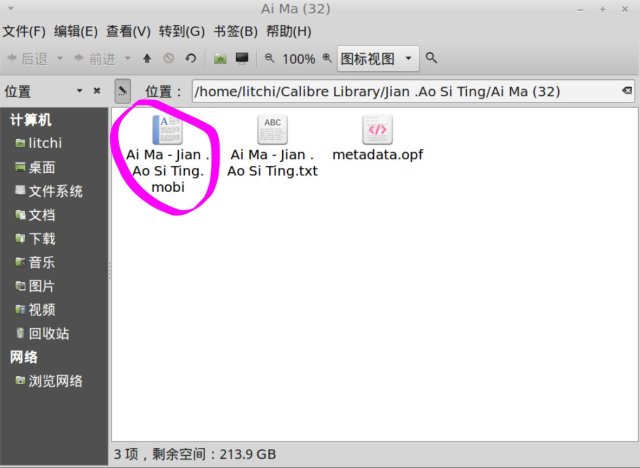
最後,我習慣將轉換好的 mobi 文件提取出來,然後將 Calibre Library 裡的文件全部移除。